Comment créer une page FAQ structurée de données avec Elementor [Aucun codage requis]
Publié: 2025-09-23Vous voulez que vos FAQ apparaissent directement dans les résultats de recherche Google avec des extraits riches? L'ajout de schéma FAQ (données structurés) est le moyen le plus simple de le faire.
Dans ce guide, vous apprendrez à créer une page FAQ dans Elementor et à ajouter automatiquement le balisage de schéma à l'aide du widget FAQ PowerPack - sans écrire une seule ligne de code.
De nombreux sites de nos jours ont une page FAQ spéciale pour les questions fréquemment posées. Vous devez avoir rencontré ces pages sur certains produits, membres de l'adhésion et sites de service. Cette page vise à répondre aux questions courantes que les utilisateurs pourraient avoir liées au produit ou au service. Ces pages peuvent aider à augmenter les conversions, les inscriptions et les ventes, tout en réduisant les demandes de remboursement et de retour.
Le besoin de la page FAQ varie pour chaque site Web. Certains sites Web pourraient ne pas avoir un ensemble de questions fréquemment posées et peuvent ne pas avoir besoin d'une page distincte pour la même chose.
Qu'est-ce que le schéma de la page FAQ?
Le schéma de page FAQ est un type de données défini par Schema.org et utilisé par Google pour les résultats de recherche riches. La page FAQ répertorie un ensemble définitif de questions et réponses sur un site Web. L'ajout du type «faqpage» à une page Web indique aux moteurs de recherche que la page contient des questions et des réponses. Chaque question doit afficher le texte intégral avec une réponse.
Le format de données structuré aide les moteurs de recherche en train de ramper le contenu et d'afficher des résultats de recherche riches. Les données structurées contribuent également aux résultats de recherche vocale car il devient facile pour les moteurs de recherche d'identifier votre contenu. Ainsi, une bonne page FAQ sur votre site Web peut vous aider à obtenir une meilleure visibilité du moteur de recherche et des taux de clics.
Avez-vous besoin d'une page FAQ?
Comme mentionné précédemment, tous les sites Web ne pourraient pas avoir besoin d'une page de questions fréquemment posées. Vous devez donc vérifier et réfléchir aux questions courantes que les visiteurs de vos sites Web peuvent avoir. Vous pouvez également analyser les requêtes que vous recevez via la page de contact de votre site Web. Sur la base de ces requêtes, vous pouvez concevoir une page avec une liste de questions courantes et y répondre avec autant de détails que possible.
Par exemple, un site Web de produit peut avoir des questions liées aux fonctionnalités du produit, à l'utilisation, aux remboursements, à la maintenance, aux mises à niveau, aux expéditions, aux paiements, etc. Un site Web de photographie peut avoir des questions sur différents types de services, des conditions de paiement, des livrables, des coûts, des forfaits, etc.
La page FAQ aidera-t-elle au classement des moteurs de recherche?
Les moteurs de recherche préfèrent utiliser des données structurées pour les résultats de recherche. Ainsi, lorsqu'une page sur votre site Web utilise un balisage structuré, il définit clairement la portée du contenu. À l'aide de données structurées, les robots de moteur de recherche peuvent comprendre qu'un titre sur la page est une question et que le paragraphe suivant est une réponse à la question.
Maintenant, cette recherche vocale prend le relais; Les mêmes données structurées sont utilisées par les moteurs de recherche pour renvoyer de meilleurs résultats pour la recherche vocale. Étant donné que le moteur de recherche comprend la portée du contenu de la page, il leur est facile de faire correspondre la requête de recherche vocale avec le contenu de la page.
Comme vous pouvez le voir, l'utilisation de données structurées avec du contenu existant peut ajouter une grande valeur à votre site Web. L'ajout de données structurées peut sembler un peu délicate, mais nous sommes là pour vous aider. Voyons donc comment vous pouvez implémenter le schéma FAQ sur votre site Web Elementor.
Comment créer une page FAQ avec un balisage de schéma à l'aide d'Elementor?
La création d'une page FAQ avec des questions et des réponses faciles à comprendre tout en tirant parti de la puissance des données structurées peut être effectuée avec les addons Elementor et PowerPack Elementor. Les addons PowerPack Elementor offrent un widget de balisage de schéma FAQ spécial pour Elementor.
Le widget de balisage de schéma FAQ PowerPack ajoute automatiquement des données structurées à la page, ce qui facilite encore plus les moteurs de recherche à ramper, à identifier et à indexer le contenu. Voyons comment vous pouvez créer une page FAQ avec Elementor.
Créer une nouvelle page avec Elementor
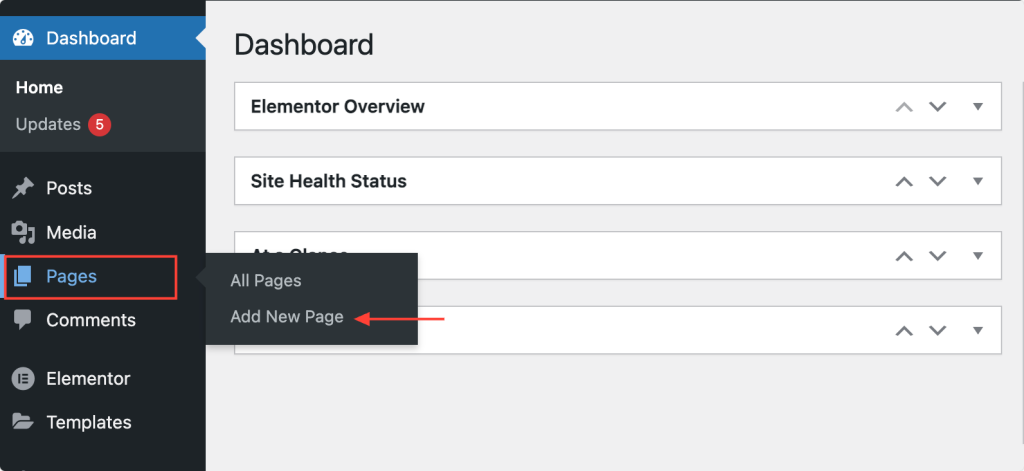
Connectez-vous sur votre site Web WordPress, naviguez sur les pages et cliquez sur le bouton Ajouter un nouveau . Donnez un titre à la page et cliquez sur le bouton Blue Modifier avec Elementor pour charger Elementor Builder.
Ajouter des questions et des réponses avec le widget de balisage de schéma FAQ
Une fois que la page charge le constructeur Elementor, recherchez le widget FAQ à partir du panneau Widgets et ajoutez-le à la page. Après avoir ajouté le widget FAQ à la page, vous pouvez ajouter autant de questions et réponses que vous en avez besoin.
Assurez-vous de vérifier l'icône «PP» dans le coin supérieur droit du widget.
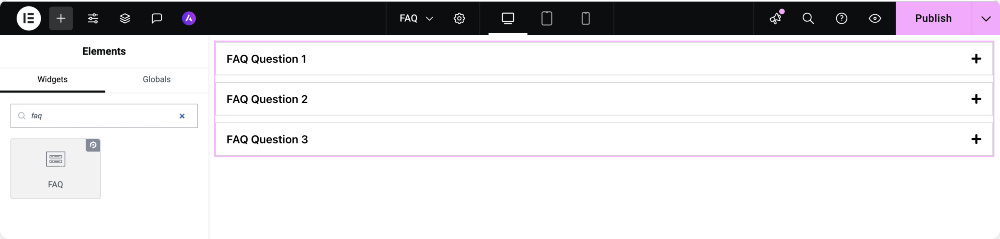
Options de personnalisation dans l'onglet Contenu
L'onglet de contenu du widget FAQ est l'endroit où vous configurez la source, la structure et la disposition de vos FAQ. Il est divisé en deux sections principales: FAQ et paramètres.
FAQ
Cette section vous permet de décider comment remplir votre contenu FAQ. Vous pouvez soit ajouter des questions manuellement (personnalisées) ou les récupérer dynamiquement à partir de vos messages (publications) existants.
- Custom : Choisissez cette option lorsque vous souhaitez créer manuellement des éléments FAQ. Parfait pour les pages ou sections FAQ statiques où vous contrôlez les questions et réponses exactes.
- Ajoutez FAQ: entrez votre question de question et répondez directement dans Elementor.
- Ajoutez l'icône: affichez une icône à côté de chaque FAQ, telle que plus / moins ou des icônes personnalisées, pour une meilleure UX.
- Options avancées (ID CSS personnalisé): Attribuez un ID CSS pour cibler des éléments FAQ spécifiques pour un style personnalisé.
- Actif par défaut: cette option est disponible pour toutes les FAQ que vous ajoutez sous Custom. L'activer rend le premier élément FAQ élargi lorsque la page se charge, ce qui est utile pour mettre en évidence la question la plus importante.
- Activer le schéma: basculer cette option pour insérer automatiquement le balisage du schéma FAQ (JSON-LD), permettant aux moteurs de recherche comme Google d'afficher vos FAQ sous forme d'extraits riches.
Posts : Choisissez cette option si vous souhaitez générer dynamiquement FAQ à partir de vos messages WordPress existants. Idéal pour les bases de connaissances, les sites de documentation ou les FAQ spécifiques au produit.
- Posts Count: Définissez le nombre de messages à afficher comme FAQ.
- Type de contenu: décidez si cela doit afficher l'extrait (résumé court) ou le contenu complet de chaque message.
- Activer le schéma: ajouter automatiquement le balisage du schéma FAQ pour le référencement.
- Tabs actifs par défaut: Contrôlez si l'onglet FAQ est ouvert lorsque la page se charge.
Vous obtenez également des options de requête avancées, où vous pouvez affiner davantage les messages utilisés comme FAQ en sélectionnant:
- Type de publication (par exemple, articles de blog, types de messages personnalisés comme «produits»)
- Catégories pour limiter les FAQ à des sujets spécifiques
- Les filtres pour le contrôle avancé, garantissant que seules les FAQ les plus pertinentes sont affichées.
Paramètres
La section Paramètres définit la façon dont vos éléments FAQ sont affichés sur la page. Vous pouvez choisir entre deux types de disposition: l'accordéon et la grille.
- Disposition de l'accordéon: affiche les FAQ dans un format pliable vertical. Mieux pour économiser de l'espace et améliorer la lisibilité.
- Type d'accordéon:
- Accordéon: une seule FAQ peut être ouverte à la fois. Lorsqu'un nouveau s'ouvre, le précédent se ferme.
- Toggle: plusieurs FAQ peuvent être élargies simultanément, permettant aux utilisateurs de visualiser plusieurs réponses à la fois.
- Type d'accordéon:
- Disposition de la grille: affiche les FAQ dans une structure basée sur la grille. Idéal pour les grandes listes de FAQ ou lorsque vous souhaitez présenter des questions dans plusieurs colonnes pour une disposition propre et organisée.
- Colonnes: Définissez le nombre de colonnes que votre grille doit avoir (par exemple, 2, 3 ou 4), en fonction de votre conception et du nombre de FAQ.
Mettre à jour le style et publier la page
L'étape suivante consiste à mettre à jour le style et à publier la page. Le widget FAQ propose des options de style étendues afin que vous puissiez facilement styliser les questions, les réponses, les icônes, les arrière-plans, etc., pour correspondre au style de votre site Web.
Voici une liste des options disponibles:
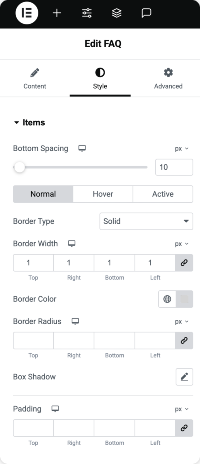
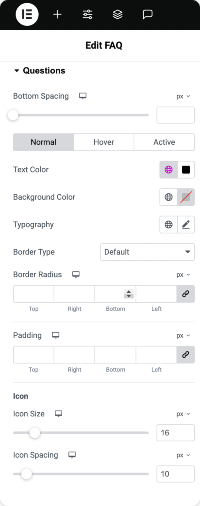
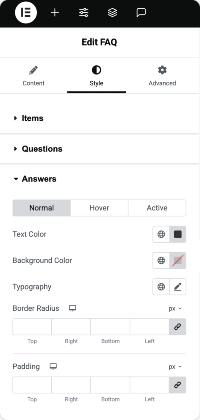
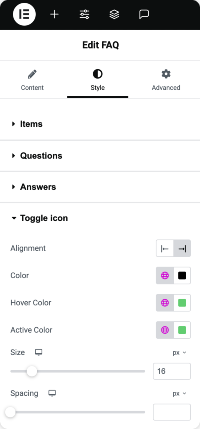
Après avoir terminé toutes les modifications, publiez la page.
Oui, c'est tout. Il est si facile de créer une page FAQ avec des données structurées sur votre site Web à l'aide d'Elementor. PowerPack Elementor Addon offre de nombreuses fonctionnalités puissantes, ce qui en fait le meilleur addon Elementor.
Contrairement aux autres modules complémentaires Elementor avec des fonctionnalités sophistiquées, PowerPack se concentre sur l'amélioration du processus de conception de votre site Web.

Test de la page pour les données structurées
Maintenant que nous avons la page prête avec tout le contenu, testons-le avec l'outil de test de données structuré. Sur cette page, vous devez saisir l'URL de la page FAQ à partir de votre site et cliquer sur le bouton «Exécuter le test» .
L'outil de test de données structuré vérifiera le balisage de votre page et affichera les résultats ou les erreurs. Voici à quoi ressemble un résultat de test réussi:
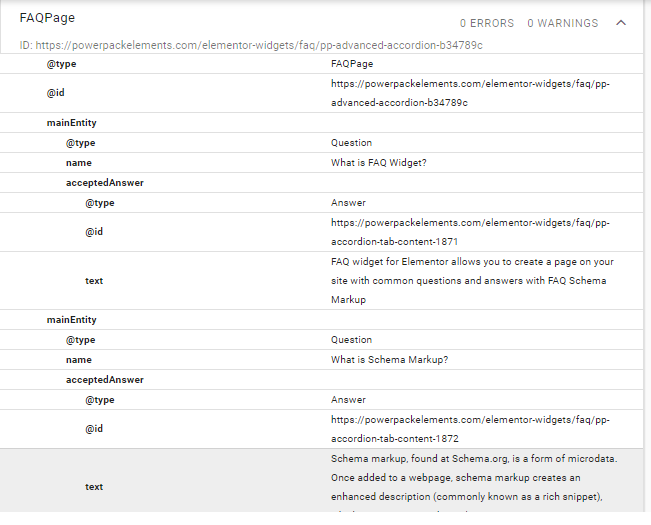
À quoi ressemblent les résultats riches en FAQ
Après avoir créé et publié la page FAQ sur votre site Web, vous pouvez utiliser l'outil Rich Results pour vérifier la sortie possible des résultats des moteurs de recherche. Voici un exemple des résultats de notre page de test.
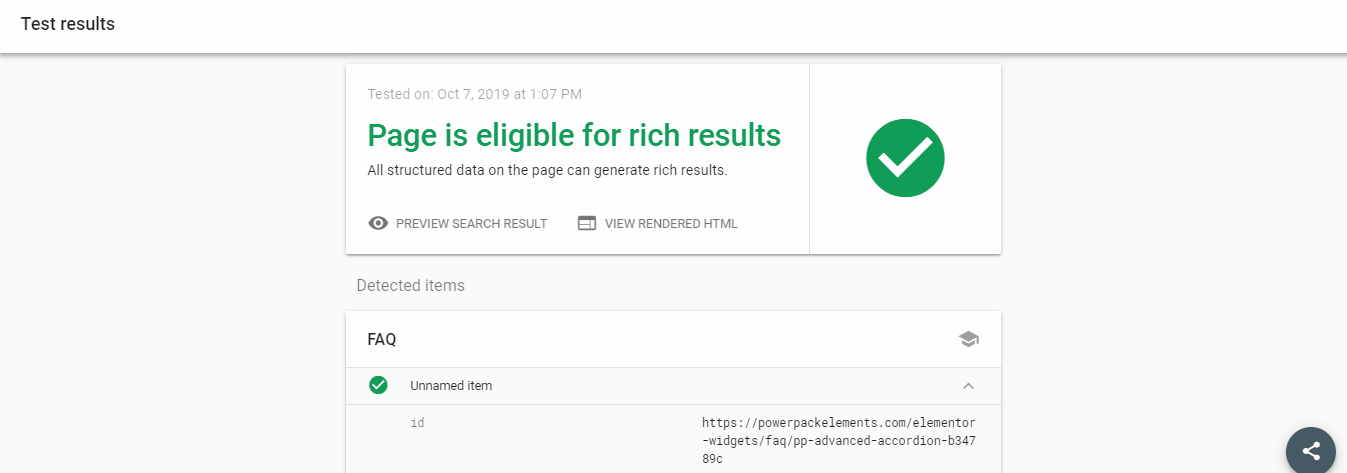
Obtenez le widget de balisage de schéma FAQ
Maintenant que vous savez comment le balisage du schéma FAQ peut vous aider à améliorer votre classement de moteur de recherche, allez-y et obtenez l'addon EleedPack PowerPack. Créez une page FAQ sur votre site Web en utilisant Elementor et battez la compétition.
FAQ sur le schéma FAQ
R: Non, le widget FAQ PowerPack Addons gère automatiquement le schéma.
R: Oui, mais utilisez uniquement des FAQ spécifiques à ce produit.
R: Google décide quand les montrer. Cela peut prendre quelques jours à des semaines après l'indexation.
Des questions fréquemment posées sur le widget FAQ PowerPack
Le widget FAQ PowerPack pour Elementor vous permet de créer et d'afficher des questions fréquemment posées sur votre site Web. Il aide non seulement à organiser les réponses de vos visiteurs, mais ajoute également un balisage de schéma FAQ en arrière-plan, améliorant votre référencement et les chances d'apparaître dans les résultats riches en FAQ de Google.
Oui! Le widget est livré avec l'intégration du schéma FAQ intégré (JSON-LD), de sorte que les moteurs de recherche peuvent facilement détecter vos FAQ et les afficher sous forme d'extraits riches dans les résultats de recherche Google.
Absolument! Le widget FAQ PowerPack prend en charge le contenu dynamique, ce qui signifie que vous pouvez retirer les éléments FAQ directement à partir de champs personnalisés ou d'autres sources dynamiques.
Oui, cela fonctionne parfaitement avec les champs de répétition ACF. Cela vous permet d'afficher dynamiquement les FAQ stockées dans votre configuration de champ personnalisée sans rentrer manuellement le contenu.
Certainement! Vous pouvez attribuer des FAQ aux types de publication personnalisés, ce qui en fait un excellent choix pour les FAQ de produits, les FAQ spécifiques au service ou toute autre structure de contenu personnalisée.
Non, le widget FAQ est compatible avec Elementor Free et Pro . Si vous utilisez Elementor gratuitement, vous pouvez toujours profiter du balisage du schéma, du contenu dynamique et des options de style.
Dans l'onglet Contenu, il y a une option appelée active par défaut. L'activation garantit que la première FAQ est étendue lorsque la page se charge, mettant en évidence la question la plus importante.
Oui! L'onglet Paramètres vous permet de choisir entre l'accordéon ou les dispositions de grille. Vous pouvez également sélectionner le type d'accordéon (unique vs bascule) ou le nombre de colonnes pour une disposition de grille.
Oui, vous pouvez ajouter des icônes personnalisées pour chaque élément FAQ et utiliser les options avancées pour attribuer des ID CSS personnalisés. Cela donne un contrôle total sur la conception et l'apparence de votre section FAQ.

Laissez un commentaire Annuler la réponse